Kako prikazati srček in smeška v vrstici stanja iPhone

V tem članku vas bo Tips.BlogCafeIT vodil, kako prikazati emoji po meri v statusni vrstici iPhona.

V iOS 15 je Apple predstavil novo funkcijo, imenovano Focus , ki vam pomaga nastaviti vašo napravo, da se vam pomaga osredotočiti na nekaj določenega. Ko je omogočen način ostrenja, se v vrstici stanja vašega iPhone-a poleg ikone ure prikaže prilagodljiv emoji/ikona.

V tem članku vam bo Tips.BlogCafeIT pokazal, kako v statusni vrstici iPhona prikažete srček ali smeška emoji.
Nekaj opomb, preden gremo v podrobnosti:
Koraki so naslednji:
1. korak : Odprite Nastavitve > Fokus (Nastavitve > Fokus) na vašem iPhoneu.

2. korak : kliknite gumb + v zgornjem desnem kotu zaslona.
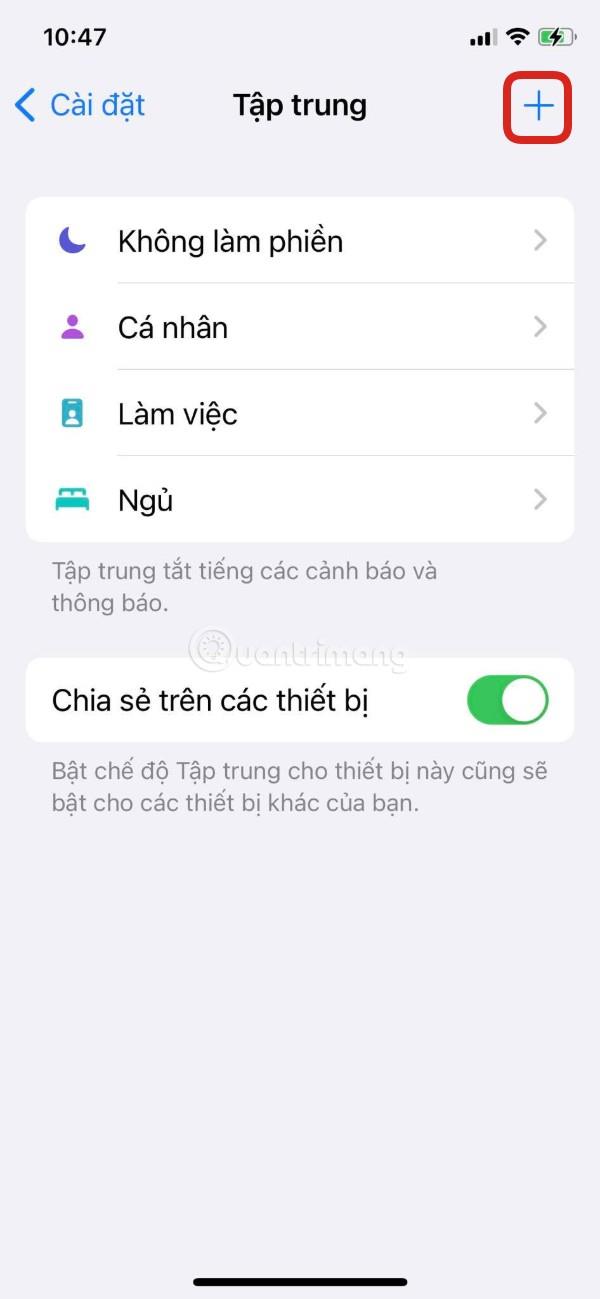
3. korak : Kliknite gumb Po meri .
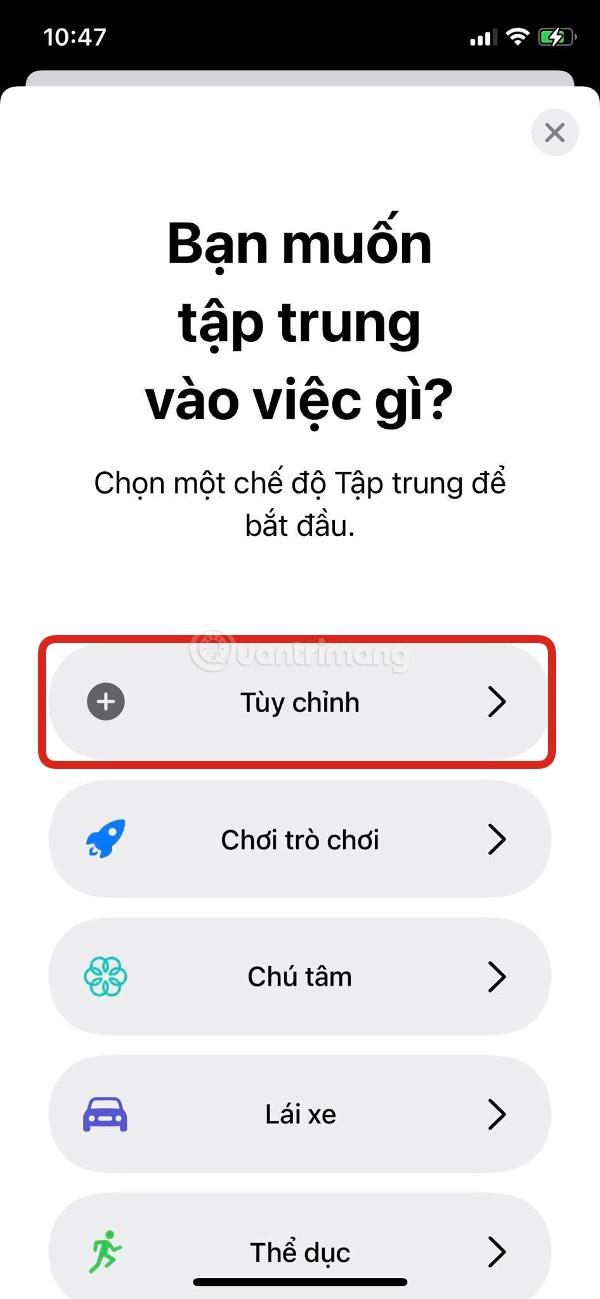
4. korak : poimenujte način ostrenja, ki ga želite ustvariti, in izberite barvo in ikono emoji. Pomaknite se navzdol, da si ogledate več emojijev, saj lahko izbirate med do 25 emojiji. Po izbiri kliknite Naprej .
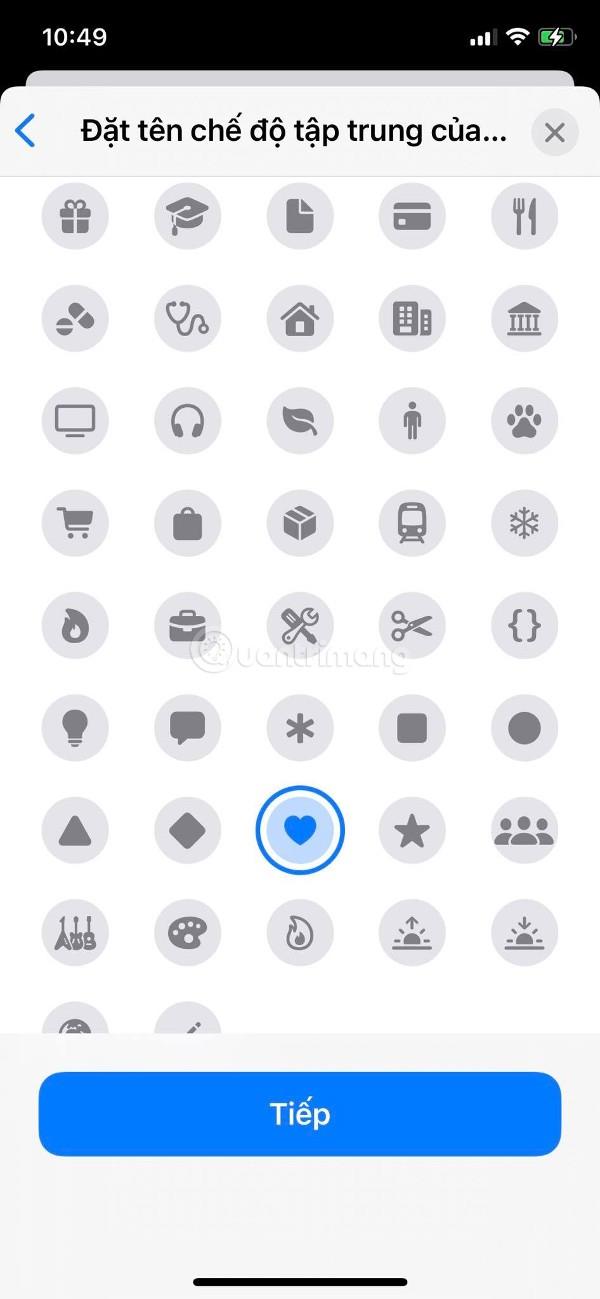
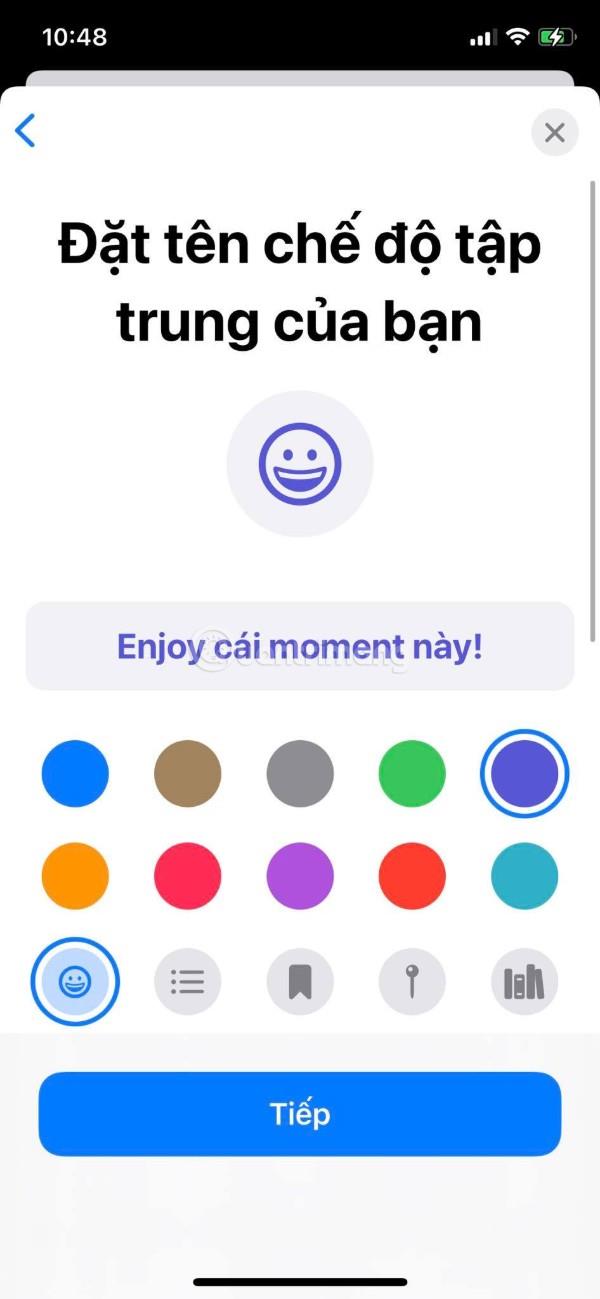
5. korak : V tem razdelku izberete osebe v svojih stikih, ki jim je dovoljeno prikazovanje obvestil. Če izberete to možnost, bo iPhone prikazal obvestilo, ko je vklopljen način osredotočenosti in vam te osebe pošljejo sporočilo ali vas pokličejo. Lahko kliknete gumb + z besedo Dodaj spodaj in izberete osebe, s katerimi želite vzpostaviti stik, ali vse stike, nato pa kliknete Dovoli .
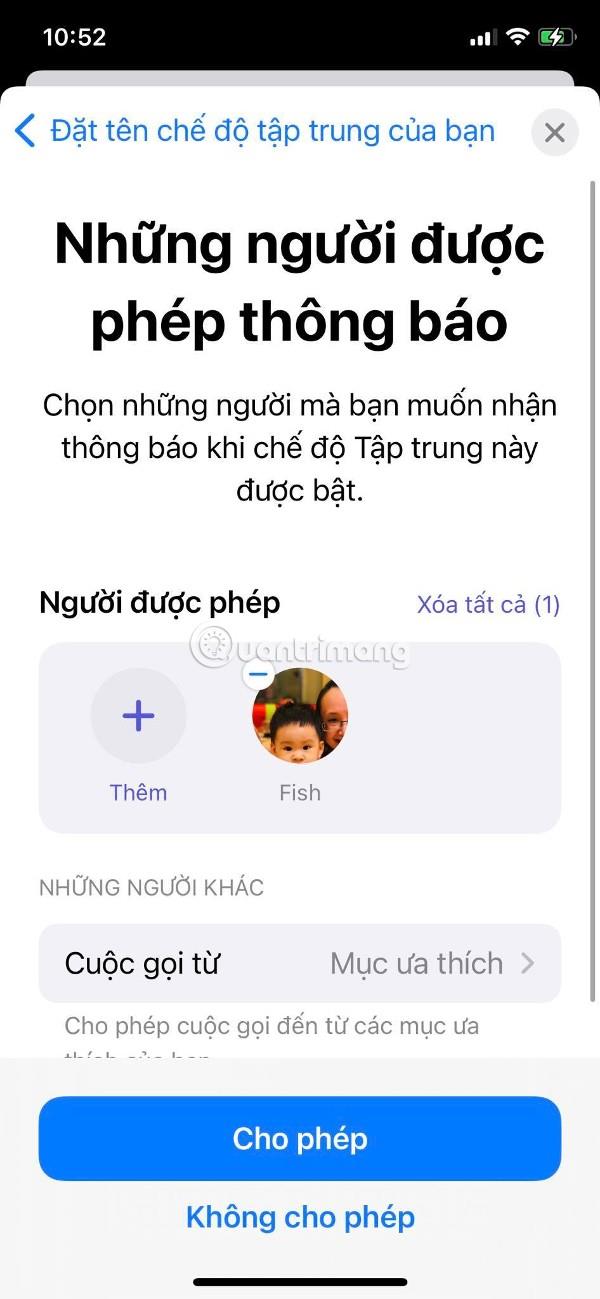
6. korak : Izberete aplikacije, ki vam lahko pošiljajo obvestila, ko je omogočen način osredotočenosti. Po izbiri kliknite Dovoli .
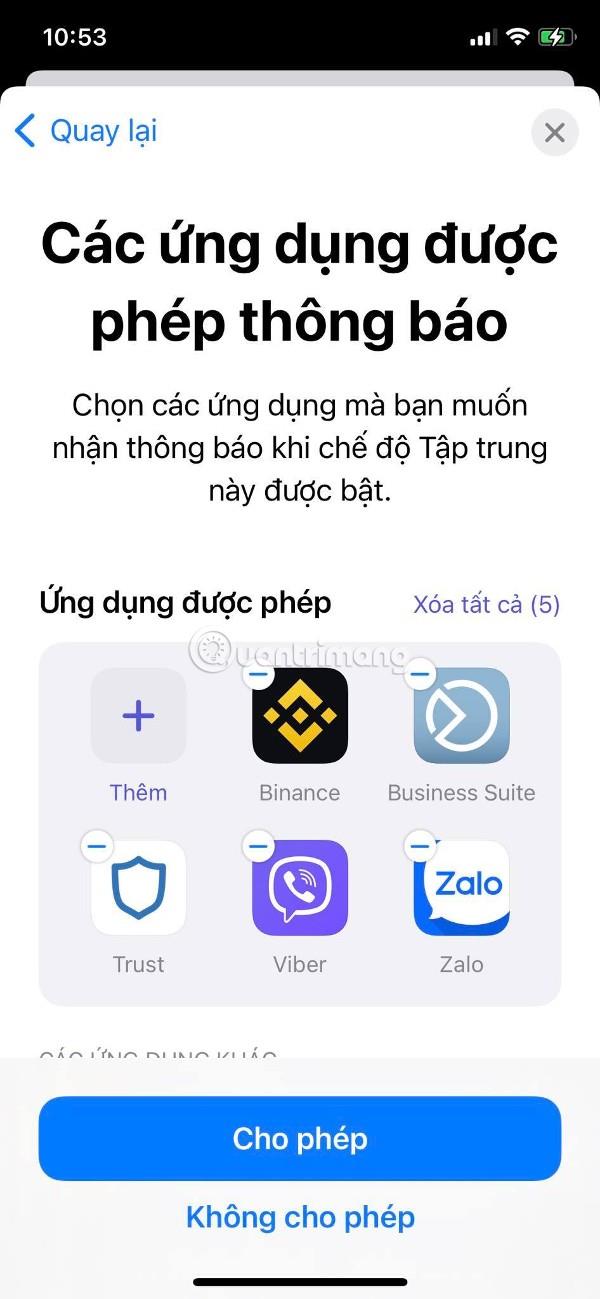
7. korak : kliknite Končano , da dokončate namestitev.
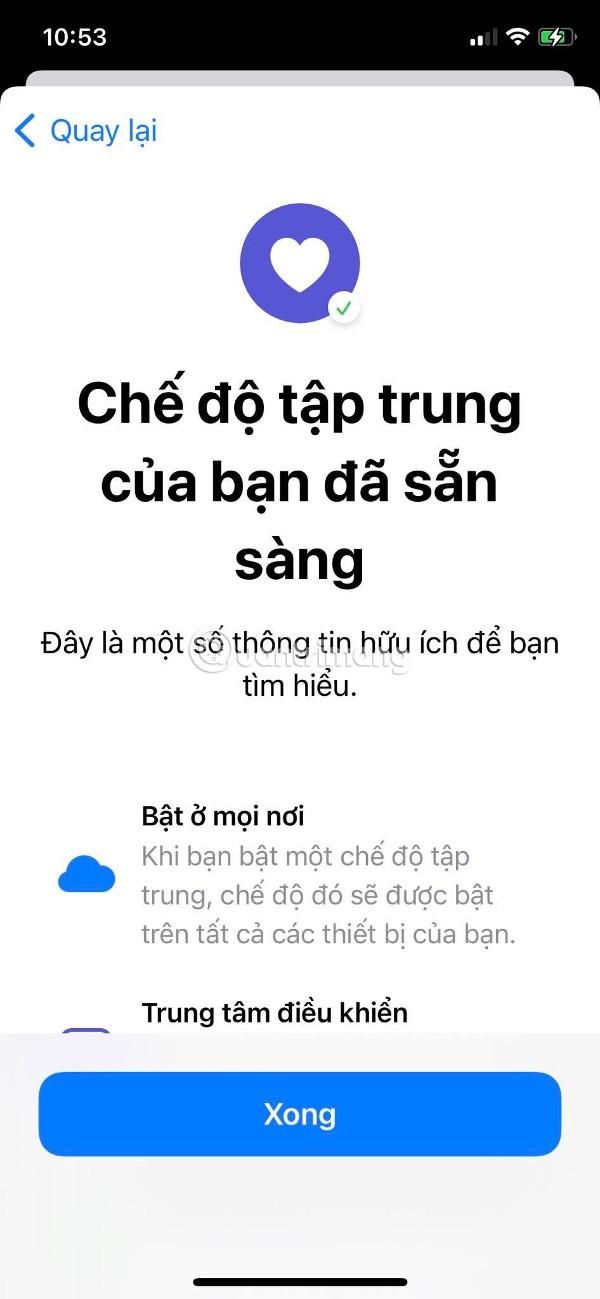
8. korak : zdaj obrnite stikalo, da vklopite način ostrenja, ki ste ga pravkar ustvarili. Videli boste, da se v vrstici stanja iPhona prikaže emoji srca. Če želite spremeniti v drug emoji, preprosto kliknite Ime in videz za spremembo.
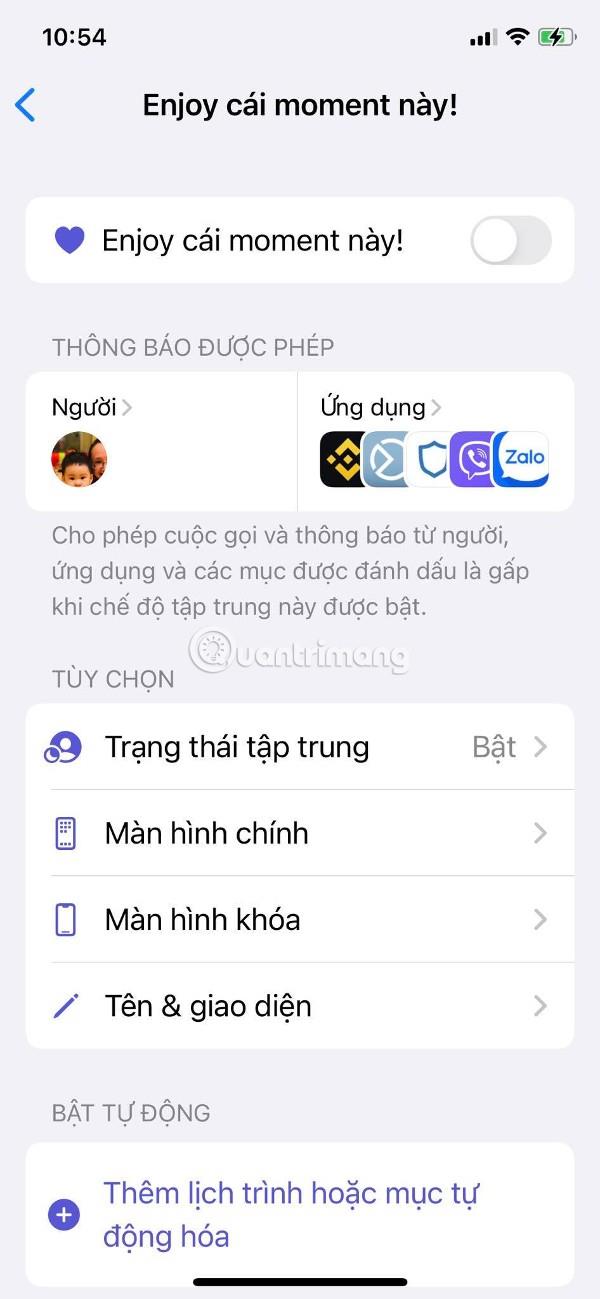
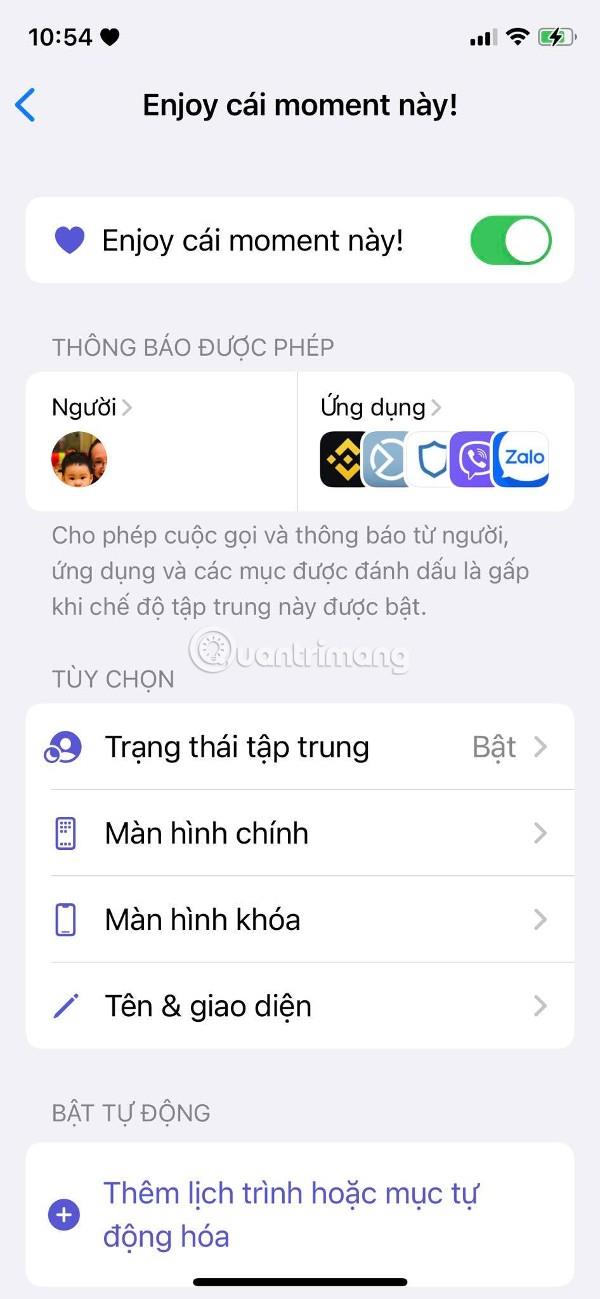
Kot je omenjeno v opombi, bi morali izklopiti lokacijske storitve, ker bo ikona puščice lokacijske storitve zavzela prostor (na modelih iPhone z zasnovo zaslona z zajčjimi ušesi), zaradi česar ne bo več prostora za prikaz emojijev.
Vso srečo!
Preverjanje zvoka je majhna, a precej uporabna funkcija na telefonih iPhone.
Aplikacija Photos v iPhonu ima funkcijo spominov, ki ustvarja zbirke fotografij in videoposnetkov z glasbo kot film.
Apple Music je izjemno zrasel, odkar je bil prvič predstavljen leta 2015. Do danes je druga največja plačljiva platforma za pretakanje glasbe na svetu za Spotifyjem. Poleg glasbenih albumov je Apple Music dom tudi na tisoče glasbenih videoposnetkov, radijskih postaj 24/7 in številnih drugih storitev.
Če želite v svojih videoposnetkih glasbo v ozadju ali natančneje, posneti predvajano skladbo kot glasbo v ozadju videoposnetka, obstaja izjemno preprosta rešitev.
Čeprav ima iPhone vgrajeno aplikacijo Vreme, včasih ne nudi dovolj podrobnih podatkov. Če želite nekaj dodati, je v App Store na voljo veliko možnosti.
Poleg skupne rabe fotografij iz albumov lahko uporabniki dodajajo fotografije v skupne albume v napravi iPhone. Fotografije lahko samodejno dodate v albume v skupni rabi, ne da bi morali znova delati iz albuma.
Obstajata dva hitrejša in enostavnejša načina za nastavitev odštevanja/časovnika na napravi Apple.
App Store vsebuje na tisoče odličnih aplikacij, ki jih še niste preizkusili. Običajni iskalni izrazi morda ne bodo uporabni, če želite odkriti edinstvene aplikacije, in ni zabavno spuščati se v neskončno pomikanje z naključnimi ključnimi besedami.
Blur Video je aplikacija, ki zamegli prizore ali katero koli vsebino, ki jo želite v telefonu, da nam pomaga dobiti sliko, ki nam je všeč.
Ta članek vas bo vodil, kako namestiti Google Chrome kot privzeti brskalnik v sistemu iOS 14.









